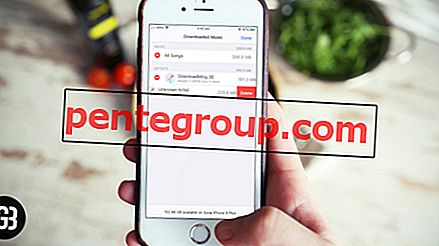В последнее время я заметил одну вещь: поскольку Spotify превращается в большой сервис Numero Uno для потоковой передачи музыки, он становится очень глючным. Это обычно для любой компании, но когда у них такая огромная, зависимая база пользователей и плата за услуги, вы начинаете разочаровываться в вопиющих проблемах.
Одной из таких проблем является то, что Spotify перестает воспроизводить треки на iPhone и iPad через некоторое время . Эта проблема заметно отличается от обычного Rigmarole, где Spotify не воспроизводит конкретную дорожку (и).
Если вы оказались в этом странном месте, обратите внимание, что это может быть полностью проблема сервера в Spotify. Подобные вещи часто происходят в наши дни, и когда у вас есть много треков на вашем устройстве (автономное воспроизведение) или в облаке, вы можете столкнуться с этой проблемой.
Spotify останавливает воспроизведение треков на iPhone: исправление
# 1. Приложение может быть проблемой
В последнее время обновления приложения снижают производительность. Независимо от того, что говорит команда (и да, я ценю разработчиков за разработку такого замечательного приложения), у приложения Spotify есть свои проблемы.
На большинстве форумов и вопросов поддержки вам будет предложено удалить приложение и переустановить его в качестве крайней меры. Это обычный способ, но со всеми возникающими проблемами я просто рекомендую прямое удаление + переустановка приложения.
Это означает, что вы потеряете плейлисты, которые вы не синхронизировали через iPhone, но если вы управляете этим с ПК / Mac, вы в безопасности. Вы можете вернуть их в приложение Spotify сразу после переустановки.
# 2. Force Exit
Возможно, вы сейчас находитесь за пределами компьютера и нуждаетесь в быстром решении. Это для вас.
- Откройте Spotify.
- Нажмите и удерживайте кнопку питания до тех пор, пока не появится «Слайд для выключения».
- Теперь отпустите кнопку питания и нажмите (и удерживайте) кнопку возврата, пока слайдер не исчезнет.
- Приложение должно закрыться сейчас.
- Откройте панель переключения нескольких задач и закройте Spotify (удерживайте значок, пока он не начнет колебаться, нажмите на знак минус).
# 3. Проверьте настройки Wi-Fi + 3G
О, кстати, убедитесь, что у вас нет проблем с вашей сетью.
Существует много шумихи по поводу того, как недавние обновления Apple привели к тому, что возможности подключения стали хитом. Если что-то не работает на Wi-Fi, попробуйте полностью отключить его и переключиться на сотовую связь. Если Spotify все равно перестает играть через некоторое время, то вы можете предположить - правильно - что он не имеет никакого отношения к сети.
# 4. Перезагрузите ваш iPhone
Звучит глупо, но это одна из рабочих рекомендаций, которая заставляет Spotify работать нормально. Вы можете перезагрузить телефон, как правило, или сделать полный сброс: это означает, что вы нажимаете кнопку питания и домой, пока на экране не появится логотип Apple, и телефон не перезагрузится.
# 5. Проверьте фоновые приложения
Одной из причин, по которой Spotify не воспроизводит треки, может быть недостаточный ресурс. Дважды нажмите кнопку «Домой» и принудительно закройте другие приложения, работающие в фоновом режиме, кроме Spotify.
Теперь попробуйте воспроизвести свою песню и проверьте, на этот раз вы сможете слушать ее. Большинство пользователей форумов пообещали, что этот трюк сработает, и, таким образом, вы уже должны были решить проблему.
# 6. Выйдите из системы и войдите снова
Иногда проблема Spotify на стороне сервера, и пользователь едва ли играет какую-либо роль. Чтобы быть уверенным, попробуйте выйти из Spotify и затем войдите снова. При этом списки дорожек снова обновляются с сервера. Проверьте еще раз, можете ли вы воспроизводить дорожку (и) на Spotify.
# 7. Изменение настроек синхронизации, кроссфейдера, зазора и качества
Очень редко это проблема с качеством вашей синхронизации / общего ресурса. Изменение этих значений, чтобы выяснить, являются ли они виновниками, заставляющими Spotify прекратить проигрывать треки, может нервировать. Но вы можете попробовать изменить:
- Синхронизация / Поделиться Качеством
- Crossfade
- без зазора
- Автономный плейлист
Вопрос должен был быть решен к настоящему времени.
Поделитесь своим мнением с нами в комментариях ниже, на Facebook, Twitter и Telegram. Также обязательно загрузите наше приложение для iOS на iPhone и iPad, чтобы получить доступ к советам на ходу.